正方教务管理系统教师操作手册
教师教务管理手册

正方现代教务管理系统WEB端教师用户手册XX正方电子工程XX目录一、系统登录3二、信息维护32.1教师个人简历维护32.2密码修改42.3全校性公选课申请42.4公选课教材指定52.5教学日历52.6临时调、停(补)课申请6三、信息查询73.1教学任务查询73.2专业推荐课表查询73.3教师个人课表查询83.4选课情况查询83.5教学质量评价查询93.6考试安排查询93.7培养计划查询93.8教材库存查询103.9教室查询10四、成绩录入11一、系统登录打开IE浏览器,输入WEB服务器地址或从教务处主页登录“正方教务管理系统”,进入用户登录界面。
输入用户名及口令(与原系统相同),选择“教师”角色,按“登录”。
(请各位老师不要忘记关闭所有开启的窗口,以防他人进入,造成不良后果!)二、信息维护信息维护内容包括:个人简历、密码修改、全校性公选课申请、公选课教材指定、教学日历、临时调、停(补)课申请。
2.1教师个人简历维护点击“信息维护”->“个人简历”,维护性别、联系、、教师简介等内容;2.2密码修改为防止登录信息泄密,请各位教师尽快更改原始密码,点击“信息维护”->“密码修改”,修改自己的原始密码和登陆名。
2.3全校性公选课申请点击“信息维护”->“全校性公选课申请”。
1、依次选择开课学年学期、课程名称、课程性质、课程类别、课程归属、考核方式、上课校区、场地要求;2、输入周学时、起止周(格式如01-16)、学分、容量;3、设置面向对象、禁选对象:选择年级、或学院、或专业(若面向2001级的只选年级2001),点击添加对象;4、录入课程简介(250字以内)、申请说明(150字以内);5、点击“保存”完成申请。
6、点击“打印”输出到EXCEL,打印后交教务处签字审核。
2.4公选课教材指定担任全校性公选课开课任务的老师可点击“信息维护”->“公选课教材指定”指定公选课教材,但必须录入教材名称、教材作者、及教材版别。
教务管理系统操作手册43908
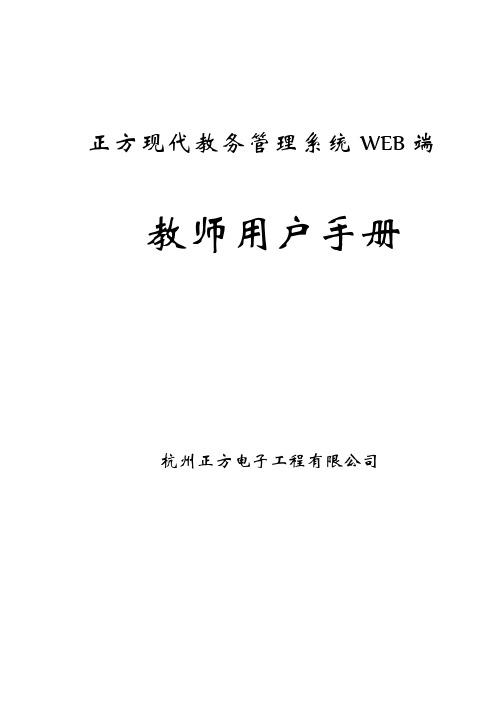
正方现代教务管理系统WEB端教师用户手册杭州正方电子工程有限公司目录一、系统登录打开IE浏览器,输入WEB服务器地址(210.33.176.200)或从教务处主页登录“正方教务管理系统”,进入用户登录界面。
输入用户名及口令(与原系统相同),选择“教师”角色,按“登录”。
(请各位老师不要忘记关闭所有开启的窗口,以防他人进入,造成不良后果!)二、信息维护信息维护内容包括:个人简历、密码修改、全校性公选课申请、公选课教材指定、教学日历、临时调、停(补)课申请。
2.1教师个人简历维护点击“信息维护”->“个人简历”,维护性别、联系电话、E-MAIL、教师简介等内容;2.2密码修改为防止登录信息泄密,请各位教师尽快更改原始密码,点击“信息维护”->“密码修改”,修改自己的原始密码和登陆名。
2.3全校性公选课申请点击“信息维护”->“全校性公选课申请”。
1、依次选择开课学年学期、课程名称、课程性质、课程类别、课程归属、考核方式、上课校区、场地要求;2、输入周学时、起止周(格式如01-16)、学分、容量;3、设置面向对象、禁选对象:选择年级、或学院、或专业(若面向2001级的只选年级2001),点击添加对象;4、录入课程简介(250字以内)、申请说明(150字以内);5、点击“保存”完成申请。
6、点击“打印”输出到EXCEL,打印后交院系签字审核。
2.4公选课教材指定担任全校性公选课开课任务的老师可点击“信息维护”->“公选课教材指定”指定公选课教材,但必须录入教材名称、教材作者、出版社及教材版别。
2.5教学日历选择学年,学期以及课程名称,录入周次,选择授课形式,录入教学内容;录入完毕后按保存按钮。
若有多个相同教学班的,可点击“拷贝来自”,复制相同的日历再保存。
教学日历可以根据不同的系统设置显示不同的两种格式,可以满足不同学校的要求。
格式一格式二2.6临时调、停(补)课申请点击“信息维护”->“临时调、停(补)课申请”,依次选择变动类别、课程、变动上课信息、原起始周、原结束周、变动后起始周、变动后结束周、变动后上课时间(星期几、第几节、上课长度),点击“检测可使用教室”后选择可使用教室,再录入调课理由,点击“申请”,下面显示申请信息及审核情况,待教务处审批同意后,会显示审批结果及调整后的时间、地点。
正方系统-成绩录入操作说明(教师)

正方系统-成绩录入操作说明(教师)一、登录系统,,选择“成绩录入”:
二、在跳转出来的页面,确认学年学期后,输入课程信息或任课教师,点击“查询”;勾选其中显示为“录入”状态的课程:(备注):
1)如课程仍在“锁定”状态,未显示“录入”的,须联系教务处处理;
2)如有提示需要输入“成绩录入密码”的,系统默认为任课教师系统登录密码。
三、勾选其中一门已经显示为“录入“状态”的课程,点击右上角“成绩录入”按钮:
四、在“成绩录入【教学班】”界面,输入学生成绩,并点击“保存”;核实无误后,点击“提交”按钮:
(备注:)
1)提交后成绩不可以修改,如需修改,须提出申请,并完成逐层完成审批后方完成修改;
2)根据我校考试管理办法规定,后台已经设置为“末考卷面成绩未达50分,不予按比例折合计算平时成绩,按卷面成绩为有效成绩”;
3)录入成绩可以在教务系统网页端直接录录,也可以下载模板,输入成绩数据后导入。
修改成绩操作说明:
1、菜单路径:
2、在规定时间内,教师可以在成绩修改界面修改成绩,如果显示如下界面,表示成绩修改时间没有放开。
3、成绩修改后点提交,审核通过后才算完成修改。
正方教务管理系统教师使用手册

正方教务管理系统教师使用手册目录1、系统介绍......................................................................................................错误!未定义书签。
2、系统功能介绍..............................................................................................错误!未定义书签。
3、申请功能介绍..............................................................................................错误!未定义书签。
3.1 教室预约申请.....................................................................................错误!未定义书签。
3.2 调停课申请.........................................................................................错误!未定义书签。
3.2.1 申请更换排课课时间、调课..................................................错误!未定义书签。
3.2.2 申请补课、停课......................................................................错误!未定义书签。
3.3.4 申请换教室..............................................................................错误!未定义书签。
正方教务信息系统操作指引
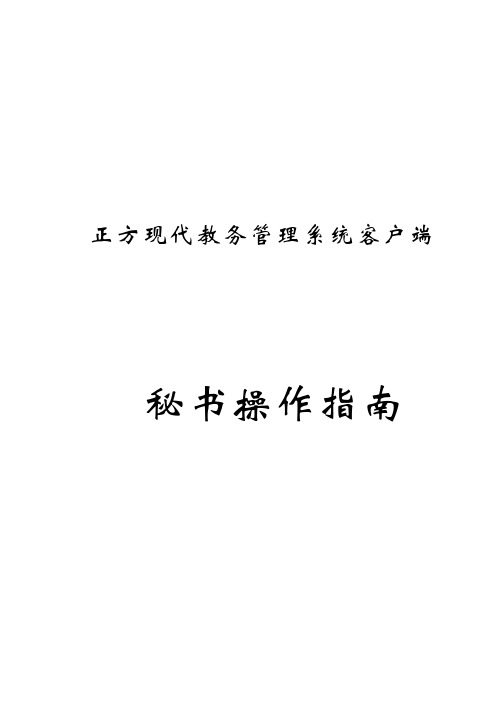
正方现代教务管理系统客户端秘书操作指南(一)教学计划录入和修改菜单:教学计划管理——>专业计划管理下图为专业计划管理中点击右键选择修改专业信息界面双击某条专业信息,或单击选种某条在专业信息,选择课程信息管理,可查看该专业信息下的教学计划课程。
在此页面中点右键选择“修改正式计划”后,再次点右键增加、修改和删除教学计划中的课程信息。
选择“增加记录”的按钮。
专业课程信息管理包含了各个专业的开课计划,包括学分、学时、课程性质、开课学期、开课学院、专业方向等信息。
周学时和起止周必须按系统要求格式录入;如果是方向课程则在专业方向一栏选择对应的方向名称,否则为无方向。
课程群名称、授课方式名称、权重系数、开课系、第二学位标识、课程号等选项根据具体情况而定,可以为空。
其中,周学时 2.0-0.0表示每周上两节理论课,没有实验课。
开课学期表示的是该门课程是在该年级的这个专业的第几个学期开课的。
开课系此处选择由开课系后,在之后的教学任务安排中,需由各系的教学秘书安排带课程的老师。
操作界面如下:在教学计划课程信息管理维护的截面中,选择“专业计划复制”可实现如下三种情况:A:可复制整个年级计划如:2007级 -> 2008级,选择相关学期或全部学期;B:可复制单个计划如:20070101 -> 20080101,只要在教学计划号的地方输入教学计划号就可,如果想复制一个学期选择下面的学期;C:复制方向就把专业方向打钩。
查询出来课程后,打勾选中要复制的课程记录,点击“确定”————复制操作完成。
同样系统提供教学计划整批或选择性粘贴功能。
可选择系、专业、年级条件后查询,打勾选中要粘贴到的专业,选择“确定”——————粘贴操作完成复制界面粘贴界面(二)落实已下达的教学任务信息教学计划录入完毕并且通过审核后,教务处将同意向全校各系下达教学任务,届时各系在登陆教务管理信息系统后可以看到下学期属于本系开设的课程。
此阶段需要完成教学班中个别行政班的合班和教学班教师的安排。
正方教务管理系统教师使用手册
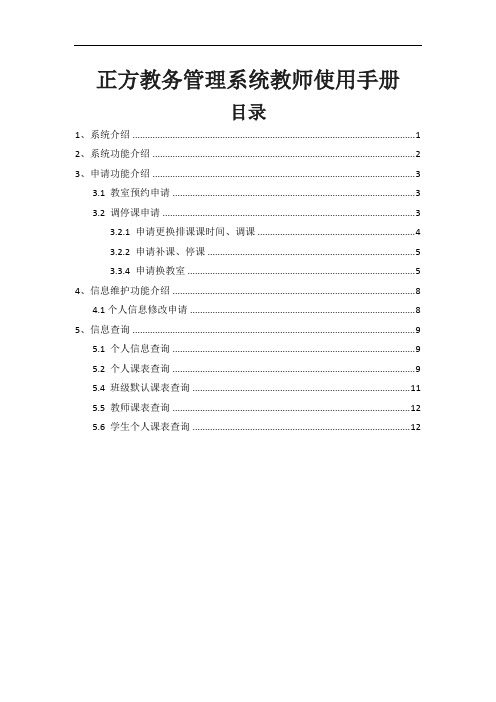
正方教务管理系统教师使用手册目录1、系统介绍 (1)2、系统功能介绍 (2)3、申请功能介绍 (3)3.1 教室预约申请 (3)3.2 调停课申请 (3)3.2.1 申请更换排课课时间、调课 (4)3.2.2 申请补课、停课 (5)3.3.4 申请换教室 (5)4、信息维护功能介绍 (8)4.1个人信息修改申请 (8)5、信息查询 (9)5.1 个人信息查询 (9)5.2 个人课表查询 (9)5.4 班级默认课表查询 (11)5.5 教师课表查询 (12)5.6 学生个人课表查询 (12)1、系统介绍正方教务管理系统地址:。
账号:人事工号(5位)初始密码:身份证后六位点击登录后系统提示修改密码,更改密码后进入用户首页(图1)。
图1 正方系统用户首页温馨提醒:1、正方教务系统默认使用Google Chrome浏览器。
其他浏览器,不能正常访问。
2、正方教务系统暂时尚未开放外网访问,如在校外访问,请登录VPN。
3、系统使用完毕后,请关闭浏览器;或者点击界面右上角的头像,点退出。
如果只是关闭标签页的话,再打开,仍旧显示您登录的状态。
可能会产生他人盗用您的信息的情况。
4、如登录密码有误,请联系学院教学秘书或者教务秘书进行密码初始化。
5、如系统使用过程中发现问题,请及时发邮件至。
欢迎各位老师向我们提出宝贵的意见与建议。
2、系统功能介绍现阶段教师端开放功能如图2 。
后续将会有功能不断增加。
图2 正方教务系统教师端功能图3、申请功能介绍3.1 教室预约申请功能:提供空闲教室查询和已预约教室查询。
路径:教师登录→申请→教室预约申请操作方法:按空闲教室预约标签面,选择学期,校区等条件,然后选择周次、星期、节次等条件(鼠标可以拖动,可多选),按查询按钮就可以出现空闲教室清单。
具体见图(3)。
图3 教室预约申请3.2 调停课申请功能:教学班更换排课时间、调课、换教师、换教室、补课等申请路径:教师登录→申请→调停课申请操作方法:进入调停课申请首页(图4),显示当前学生的教学安排与已申请调整的申请清单。
新教务管理系统教师端功能操作手册

第1章教师服务系统为教师、教辅人员提供教学相关的各项服务,包括各项活动的申请、信息查询管理、师生互动管理、成绩提交、各类信息申报管理等,全面实现教师在校期间各项教学活动相关工作的信息化。
1-1 主页面教师服务主页面说明:教师服务主页面包含功能菜单与快捷菜单。
功能菜单包括:我的桌面、教学服务、考务成绩、教学考评、实践实验、教育科研,通过点击各菜单,可进入各分类教学服务页面。
教师用户也可通过点击主页面的快捷菜单直接进入到常用的功能模块中,主页面快捷菜单包括:个人信息:在主页面显示个人照片、姓名、工号信息。
教学周历:进入教学周历查询页面,可通过选择学年学期查询和打印教学周历表。
已收留言:进入留言查询页面,查询到已收的留言信息。
成绩录入:进入学生成绩录入页面,进行学生考试成绩录入。
已收公告:进入公告查询页面,查询到已收的公告信息。
成绩登分册:进入成绩登分册打印页面,可通过选择学年学期,查询和打印成绩登分册和考勤表。
学生评教:进入教师教学评价页面,参与学年学期的教学评价活动。
教学周历查询:进入教学周历查询页面,可通过选择学年学期查询和打印教学周历表。
专业培养方案:进入专业培养方案查询页面,按院系、年级、专业查询专业培养方案信息。
考务安排:进入考务安排查询页面,按学年学期、学期类别查询个人监考安排情况。
1-2 我的桌面主要功能包括公告留言、个人信息、在线问答、我的信息、教学周历。
1-2.1公告留言系统将已收公告、已收留言分开管理。
用户可以根据自己的权限查询留言和公告,并可对留言信息进行回复。
1-2.1.1已收公告步骤1.请依次点击【我的桌面】-【已收公告】,打开已收公告列表页面。
已收公告列表步骤2.点击【查看】按钮,可以查看通知公告明细信息,如下图已收公告明细页面。
已收公告明细1-2.1.2已收留言步骤1.请依次点击【我的桌面】-【已收留言】,打开已收留言列表页面。
已收留言列表说明:【查看】:点击查看按钮,可查看留言明细信息。
(完整版)教务管理系统操作手册

正方现代教务管理系统WEB端教师用户手册杭州正方电子工程有限公司目录一、系统登录打开IE浏览器,输入WEB服务器地址(210.33.176.200)或从教务处主页登录“正方教务管理系统”,进入用户登录界面。
输入用户名及口令(与原系统相同),选择“教师”角色,按“登录”。
(请各位老师不要忘记关闭所有开启的窗口,以防他人进入,造成不良后果!)二、信息维护信息维护内容包括:个人简历、密码修改、全校性公选课申请、公选课教材指定、教学日历、临时调、停(补)课申请。
2.1教师个人简历维护点击“信息维护”->“个人简历”,维护性别、联系电话、E-MAIL、教师简介等内容;2.2密码修改为防止登录信息泄密,请各位教师尽快更改原始密码,点击“信息维护”->“密码修改”,修改自己的原始密码和登陆名。
2.3全校性公选课申请点击“信息维护”->“全校性公选课申请”。
1、依次选择开课学年学期、课程名称、课程性质、课程类别、课程归属、考核方式、上课校区、场地要求;2、输入周学时、起止周(格式如01-16)、学分、容量;3、设置面向对象、禁选对象:选择年级、或学院、或专业(若面向2001级的只选年级2001),点击添加对象;4、录入课程简介(250字以内)、申请说明(150字以内);5、点击“保存”完成申请。
6、点击“打印”输出到EXCEL,打印后交院系签字审核。
2.4公选课教材指定担任全校性公选课开课任务的老师可点击“信息维护”->“公选课教材指定”指定公选课教材,但必须录入教材名称、教材作者、出版社及教材版别。
2.5教学日历选择学年,学期以及课程名称,录入周次,选择授课形式,录入教学内容;录入完毕后按保存按钮。
若有多个相同教学班的,可点击“拷贝来自”,复制相同的日历再保存。
教学日历可以根据不同的系统设置显示不同的两种格式,可以满足不同学校的要求。
格式一格式二2.6临时调、停(补)课申请点击“信息维护”->“临时调、停(补)课申请”,依次选择变动类别、课程、变动上课信息、原起始周、原结束周、变动后起始周、变动后结束周、变动后上课时间(星期几、第几节、上课长度),点击“检测可使用教室”后选择可使用教室,再录入调课理由,点击“申请”,下面显示申请信息及审核情况,待教务处审批同意后,会显示审批结果及调整后的时间、地点。
- 1、下载文档前请自行甄别文档内容的完整性,平台不提供额外的编辑、内容补充、找答案等附加服务。
- 2、"仅部分预览"的文档,不可在线预览部分如存在完整性等问题,可反馈申请退款(可完整预览的文档不适用该条件!)。
- 3、如文档侵犯您的权益,请联系客服反馈,我们会尽快为您处理(人工客服工作时间:9:00-18:30)。
.
教务管理系统教师操作手册作者:刘晓木点击量:428来源:教务处发布时间:2012-02-15 08:39
一、系统登录
或从教务处主页登录“正方教(10.10.1.21)WEB服务器地址打开IE浏览器,输入,选择“教师”与原系统相同)务管理系统”,进入用户登录界面。
输入用户名及口令(请各位老师不要忘记关闭所有开启的窗口,以防他人进入,造成角色,按“登录”。
()不良后果!
二、信息维护
信息维护内容包括:个人简历、密码修改、全校性公选课申请、公选课教材指定、课申请。
补)(教学日历、临时调、停
教师个人简历维护2.1
、教师简介等内E-MAIL“个人简历”,维护性别、联系电话、点击“信息维护”->容;
.
.
密码修改2.2
“密-> 为防止登录信息泄密,请各位教师尽快更改原始密码,点击“信息维护”码修改”,修改自己的原始密码和登陆名。
全校性公选课申请2.3
“全校性公选课申请”。
点击“信息维护”->
考核方式、课程类别、课程归属、课程名称、1.依次选择开课学年学期、课程性质、上课校区、场地要求;
、学分、容量;01-16)输入周学时、起止周2.(格式如
级的只选年(设置面向对象、禁选对象:选择年级、或学院、或专业若面向20013.,点击添加对象;级2001)
;字以内)(150)(2504.录入课程简介字以内、申请说明
点击“保存”完成申请。
5.
.
.
,打印后交院系签字审核。
点击“打印”输出到EXCEL6.
公选课教材指定2.4
“公选课教材指定”指-> 担任全校性公选课开课任务的老师可点击“信息维护”定公选课教材,但必须录入教材名称、教材作者、出版社及教材版别。
教学日历2.5
选择学年,学期以及课程名称,录入周次,选择授课形式,录入教学内容;录入完毕后按保存按钮。
若有多个相同教学班的,可点击“拷贝来自”,复制相同的日历再保可以满足不同学校的要求。
存。
教学日历可以根据不同的系统设置显示不同的两种格式,
格式一
课申请补)(2.6临时调、停
课申请”,依次选择变动类别、课程、变动补)(->点击“信息维护”“临时调、停星上课信息、原起始周、原结束周、变动后起始周、变动后结束周、变动后上课时间(.
.
,点击“检测可使用教室”后选择可使用教室,再录入调课)期几、第几节、上课长度理由,点击“申请”,下面显示申请信息及审核情况,待教务处审批同意后,会显示审批结果及调整后的时间、地点。
若输入有误可点击“退选”取消申请。
三、信息查询
信息查询包括:教学任务、专业推荐课表、教师个人课表、选课情况、教学质量评价、考试安排、培养计划、教材库存、教室等内容查询。
教学任务查询3.1
“教学任务”可查询教师各学期担任的教学任务。
-> 点击“信息查询”
专业推荐课表查询3.2
“专业推荐课表查询”可查询各专业推荐课表。
点击“信息查询”->
教师个人课表查询3.3
“教师个人课表查询”可查询全校每位教师的上课情况。
-> 点击“信息查询”.
.
选课情况查询3.4
“选课情况查询”可查询、打印教学班的学生名单。
-> 点击“信息查询”
教学质量评价查询3.5
“教学质量评价查询”可查询教学评价结果。
点击“信息查询”->
.
.
考试安排查询3.6
“考试安排查询”可查询教师担任监考任务。
-> 点击“信息查询”
点击“信息查询”-> “监考安排”可查询教师担任监考任务。
3.7培养计划查询
点击“信息查询”-> “培养计划查询”可查询全校各专业的培养计划。
.
.
教材库存查询3.8
“教材库存查询”可查询教材科库存教材的相关信息。
-> 点击“信息查询”
四、成绩录入
选择学期任教课程,进入网上成绩录入系统;点击“成绩录入”->1.
;0)输入课程密码(默认为2.
按“确定”按钮,进入学生成绩录入界面,在左下角输入各部分成绩比例及选择3.总评记分方式,在右上角选择各部分成绩记分方式后,录入成绩按“保存”,全部完成后并检查无误后按“提交”按钮。
注:按“提交”按钮后,成绩不能更改。
按“输出打印”按钮可将该班成绩输出打印。
.
.
,打印并签名后交教务员存档。
选择班级及“试选择班级及“格式一”导到EXCEL,可制作试卷册用。
EXCEL卷分析”导到
教师成绩录入4.
教师进入登陆成绩的页面时会看到一个学生信息的列表;
如果要给某位学生录成绩的话只要点击该学生列表后面的“选择”字样;
教师只要在这个页面上录入学生的各个单项的成绩就可以了。
五、公文管理
公文起草5.1
教师可以在本页面内起草公文;
.
.
公文发送5.2
登陆公文发送页面,教师可以发送公文和修改附件,发送了公文完成,公文的接受对象就可以通过公文的查看页面进行查看。
5.3 公文查看
教师可以通过该页面查看别的用户发送给自己的公文,也可以对公文进行回复。
.
.
公文管理5.4
教师可以在该页面管理自己所发送的公文,可以查看公文的接受用户的回复。
六、教学评价
教师可以在该页面进行同行评价页面如下;教师可在该页面中选择评价的指标,完成对各个教师评价,评价完后只要点“提交”即可。
.。
